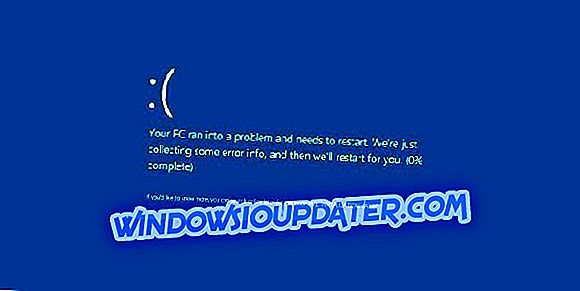नवीनतम विंडोज 10 पूर्वावलोकन बिल्ड 14352 कोर्टाना के साथ टाइमर सेट करने की क्षमता का परिचय देता है। यह उपयोगी है यदि आपको कम समय में कुछ याद दिलाने की आवश्यकता है और नियमित अनुस्मारक के साथ परेशान नहीं करना चाहते हैं।
बस कोरटाना को टाइमर सेट करने के लिए और कितने समय के लिए बताएं, और आप जाने के लिए अच्छे हैं। यदि "अरे कॉर्टाना" विकल्प सक्षम है, तो आपको मूल रूप से इसे कहने की आवश्यकता है, लेकिन आप सर्च बार में कमांड भी लिख सकते हैं और कॉर्टाना आपके लिए एक त्वरित टाइमर सेट करेगा।
टाइमर सेट करने के अलावा, आप यह भी जांच कर सकते हैं कि कितना समय बचा है या इसे पूरी तरह से रद्द कर दें। यहां आपको अपने वर्तमान टाइमर को प्रबंधित करने में सक्षम होने के लिए Cortana से कहने की आवश्यकता है।
- "हे कोरटाना, 10 मिनट के लिए एक टाइमर सेट करें"
- "हे कोरटाना, कितना समय बचा है?"
- "हे कोरटाना, मेरे टाइमर को रद्द करें।"
इससे पहले विंडोज 10 में एक टाइमर सेट करना पहले से ही संभव था, लेकिन इसके लिए अंतर्निहित टाइमर ऐप का उपयोग करना आवश्यक था। इस फीचर के आने से अब टाइमर ऐप की जरूरत नहीं है।
यह सुविधा केवल पीसी पर नवीनतम पूर्वावलोकन बिल्ड चलाने वाले विंडोज 10 अंदरूनी के लिए उपलब्ध है। हम उम्मीद करते हैं कि यह आगामी बिल्ड में से एक के साथ विंडोज 10 मोबाइल इनसाइडर प्रीव्यू और जुलाई में आगामी विंडोज 10 एनिवर्सरी अपडेट के साथ आम जनता के लिए भी आ सकता है।
आप कोरटाना के साथ विंडोज 10 में टाइमर सेट करने की क्षमता के बारे में क्या सोचते हैं? क्या आपको यह अतिरिक्त उपयोगी लगता है, या क्या आप इस पर ध्यान नहीं देंगे? अपनी राय हमें नीचे कमेंट में बताएं!